Experimente estas soluções antes de substituir a bateria do seu laptop
- Ter uma bateria embutida em seu laptop torna possível levá-lo em qualquer lugar sem um carregador.
- Deixar uma bateria de laptop em um estado morto por longos períodos de tempo é a maneira mais comum de danificar as baterias.
- A maioria dos computadores com Windows permite que o usuário saiba quando é hora de substituir a bateria.
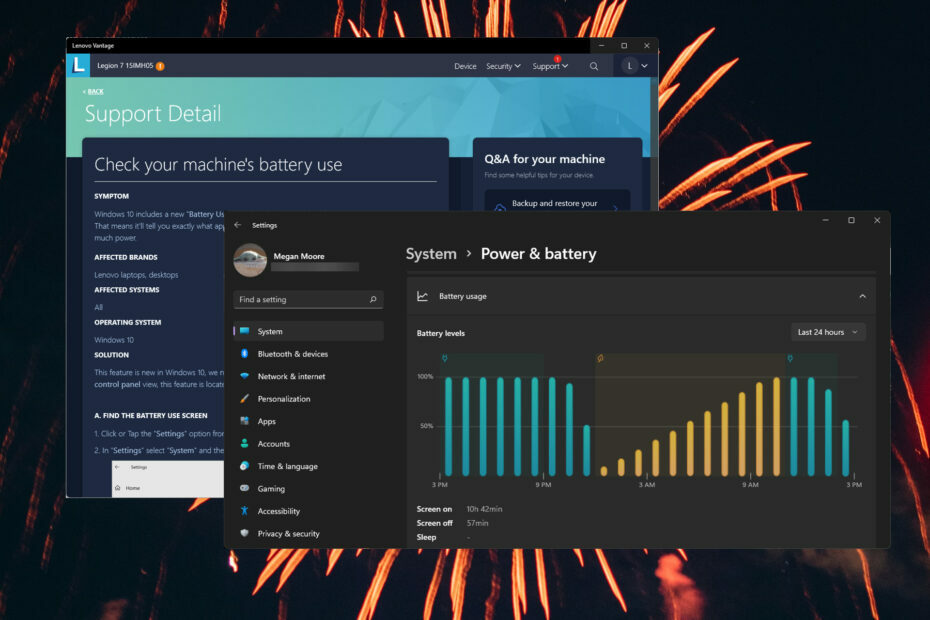
xINSTALE CLICANDO NO ARQUIVO PARA DOWNLOAD
Este software irá reparar erros comuns de computador, protegê-lo contra perda de arquivos, malware, falha de hardware e otimizar seu PC para desempenho máximo. Corrija problemas de PC e remova vírus agora em 3 etapas fáceis:
- Baixe a ferramenta de reparo do PC Restoro que vem com tecnologias patenteadas (patente disponível aqui).
- Clique Inicia escaneamento para encontrar problemas do Windows que possam estar causando problemas no PC.
- Clique Reparar tudo para corrigir problemas que afetam a segurança e o desempenho do seu computador.
- Restoro foi baixado por 0 leitores deste mês.
Os laptops permitem que os usuários levem sua vida on-line com eles facilmente, sem serem sobrecarregados por carregadores e cabos. No entanto, muitos usuários relataram que seu laptop só funciona quando está conectado, contrariando o objetivo principal de um laptop. Continue lendo para encontrar a solução para esse problema.
Por que meu laptop só funciona quando conectado?
Pode haver muitos motivos pelos quais seu laptop só funcionará quando estiver conectado. Um dos motivos mais comuns pode ser que a bateria esteja danificada e precise ser substituída. Também pode ser devido a superaquecimento, problemas de gerenciamento de energia ou detritos presos dentro do laptop.
Uma das principais causas para uma bateria de laptop danificada é permitir que a bateria descarregue completamente e deixá-la em um estado morto por um longo período de tempo. Nunca é uma boa ideia deixar sua bateria acabar completamente e, se isso acontecer, certifique-se de colocar seu laptop em um carregador o mais rápido possível.
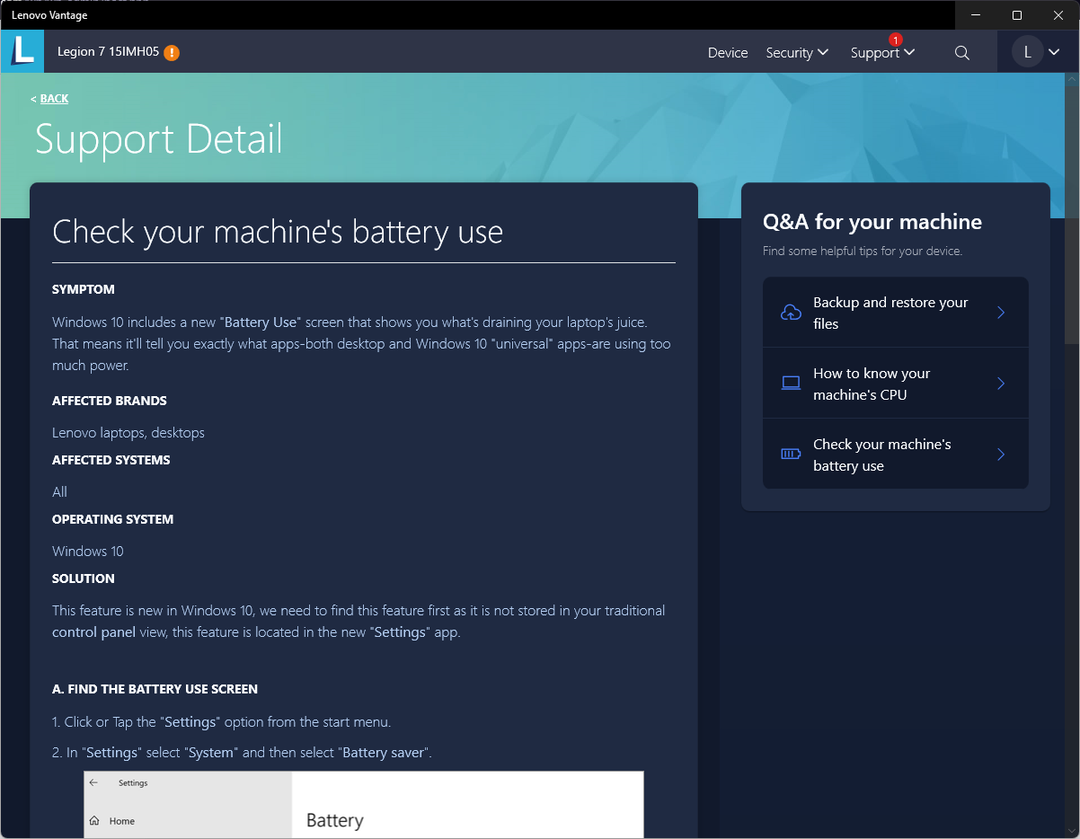
Alguns argumentam que deixar o laptop conectado o dia todo na alimentação CA também pode arruinar a bateria. Fabricantes de computadores como Acer e Asus recomendam remover a bateria quando ela não estiver sendo usada, no entanto, a Dell afirma que não há problema em deixar o laptop conectado o tempo todo.
Desconectar seu laptop pode danificá-lo?
Não, desconectar seu laptop da carga é para o que ele foi projetado. Os laptops não devem ter problemas para alternar entre a bateria e a energia principal, para que os usuários possam levar seu PC em qualquer lugar.
O que posso fazer quando meu computador só funciona quando conectado?
1. Limpe sua bateria
Se você tiver uma bateria destacável ou puder removê-la facilmente por dentro, tente retirá-la e limpá-la cuidadosamente com um pano limpo. Use um pouco de álcool isopropílico para umedecer o pano e limpar a bateria e o computador.
Se houver poeira ou detritos acumulados no laptop ou ao redor da bateria, isso pode causar problemas com a bateria não funcionando corretamente.
2. Matar energia estática
-
Desligar seu laptop.
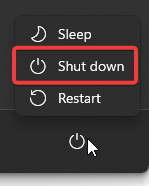
- desconectar seu carregador e quaisquer USBs.
- desanexar sua bateria ou desconectar o cabo da bateria se a sua bateria estiver embutida.
- Segurar o botão liga/desliga por 30 segundos a 1 minuto.
- Reconecte sua bateria.
- Ligue seu laptop sem o carregador conectado.
Fazer isso drenará completamente a energia do seu laptop. Quando você reconectar a bateria e ligá-la novamente, seu laptop deverá ser capaz de detectar a bateria e fornecer a energia necessária.
3. Desinstale e reinstale os drivers da bateria
- Clique em Começar, procurar Gerenciador de Dispositivos então bata Digitar.

- Clique em baterias.

- Clique com o botão direito do mouse no primeiro driver de bateria e selecione Desinstalar dispositivo.
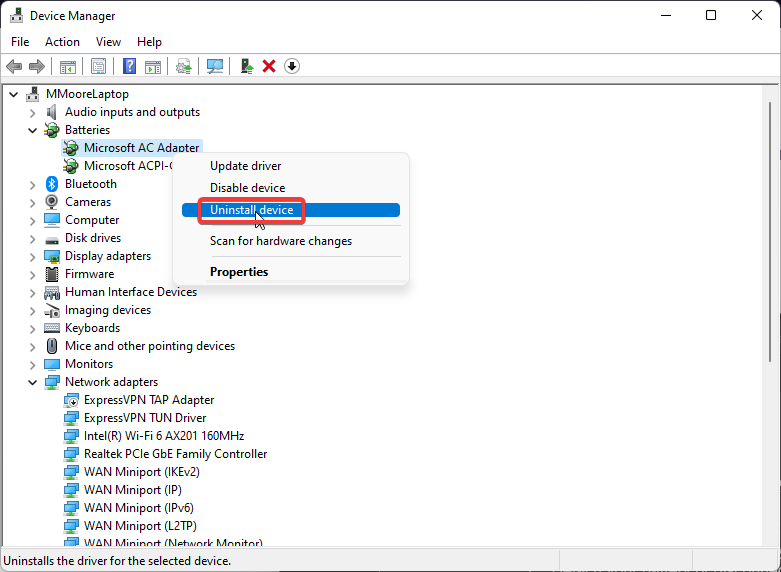
- Selecione Desinstalar de novo.
- Repita as etapas 3 e 4 em quaisquer outros drivers no baterias seção.
- Reiniciar seu laptop. Os drivers serão reinstalados ao ligar.
Se um dos drivers da bateria estiver corrompido ou não estiver instalado corretamente, o laptop só funcionará quando conectado ao carregador CA. Desinstalar e reinstalar os drivers da bateria corrigirá quaisquer problemas com os drivers e, portanto, resolverá o problema.
Na maioria das vezes, os drivers genéricos do hardware e periféricos do seu PC não são atualizados corretamente pelo sistema. Existem diferenças importantes entre um driver genérico e um driver do fabricante.Procurar a versão correta do driver para cada um dos seus componentes de hardware pode se tornar tedioso. É por isso que um assistente automatizado pode ajudá-lo a encontrar e atualizar seu sistema com os drivers corretos sempre, e recomendamos fortemente DriverFix. Veja como fazer:
- Baixe e instale DriverFix.
- Inicie o software.
- Aguarde a detecção de todos os seus drivers defeituosos.
- O DriverFix agora mostrará todos os drivers com problemas e você só precisa selecionar aqueles que gostaria de corrigir.
- Aguarde o aplicativo baixar e instalar os drivers mais recentes.
- Reiniciar seu PC para que as alterações entrem em vigor.

DriverFix
Mantenha os drivers dos componentes do seu PC funcionando perfeitamente sem colocar seu PC em risco.
Visite o site
Isenção de responsabilidade: este programa precisa ser atualizado da versão gratuita para executar algumas ações específicas.
4. Desative e reative a bateria do método de controle compatível com ACPI
- Clique em Começar, procurar Gerenciador de Dispositivos, e bater Digitar.

- Clique em baterias.

- Clique com o botão direito em Bateria de método de controle compatível com Microsoft ACPI e selecione Desativar dispositivo.
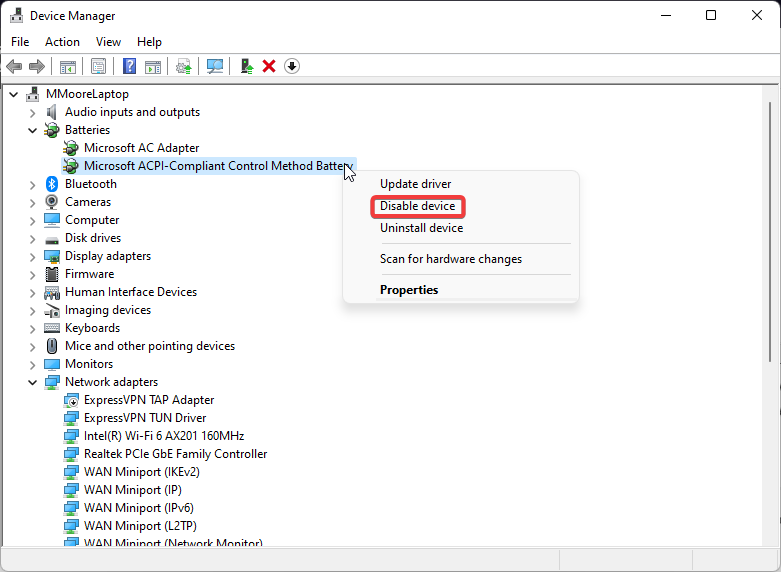
- Após alguns minutos, clique com o botão direito do mouse em Bateria de método de controle compatível com Microsoft ACPI e selecione Ativar dispositivo.
Dica de especialista:
PATROCINADAS
Alguns problemas do PC são difíceis de resolver, especialmente quando se trata de repositórios corrompidos ou arquivos ausentes do Windows. Se você estiver tendo problemas para corrigir um erro, seu sistema pode estar parcialmente quebrado.
Recomendamos a instalação do Restoro, uma ferramenta que fará uma varredura em sua máquina e identificará qual é a falha.
Clique aqui para baixar e começar a reparar.
Você notará que o ícone da bateria na barra de tarefas do seu laptop desaparece e reaparece enquanto executa esta etapa. Desativar e reativar este dispositivo de bateria redefine os esquemas de energia em seu dispositivo. Se esta solução não funcionou, tente a próxima etapa.
- AMDRSServ.exe: o que é e como corrigi-lo em 7 etapas fáceis
- 0x00000b11: Como corrigir este erro no Windows 10 e 11
- Tela preta do laptop Lenovo: como corrigi-lo em 5 etapas
5. Atualizar o Windows
- Clique em Começar e abra Configurações (ou pressione janelas + EU).
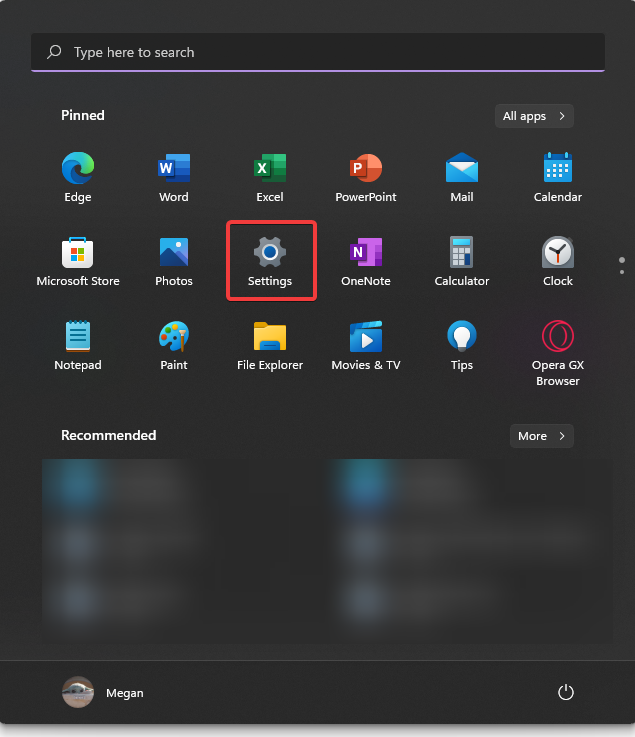
- Clique em atualização do Windows então Verifique se há atualizações.
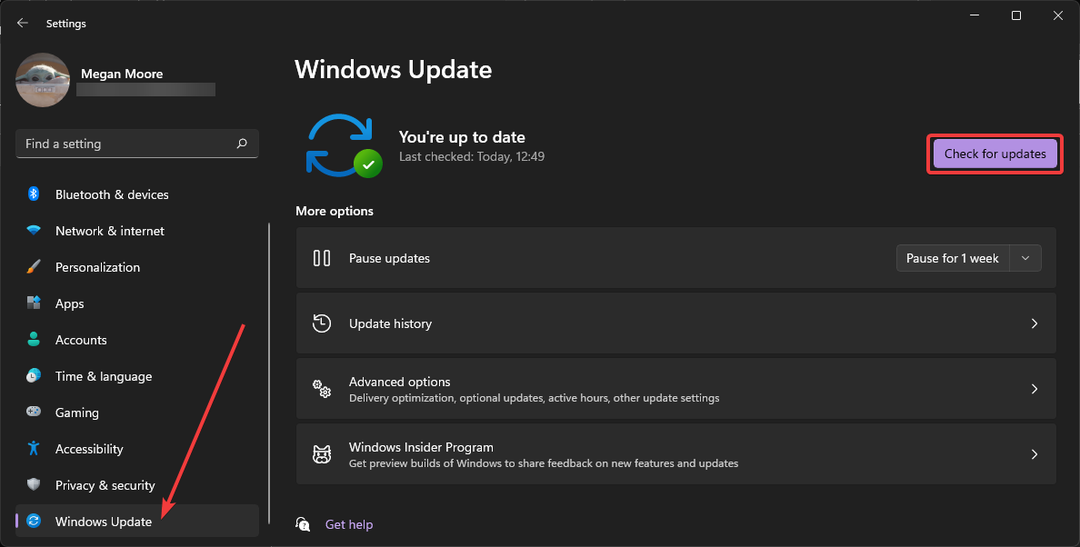
- Siga as instruções para atualizar seu laptop.
Ter uma versão desatualizada do Windows pode levar a problemas de bateria. Certifique-se de manter seu dispositivo atualizado para evitar problemas.
6. Calibre sua bateria
Se a bateria do seu laptop não estiver calibrada corretamente, você poderá desligar em momentos inesperados quando não estiver conectado. Isso ocorre porque seu laptop pensa que está em 40%, quando na verdade pode estar em 2%.
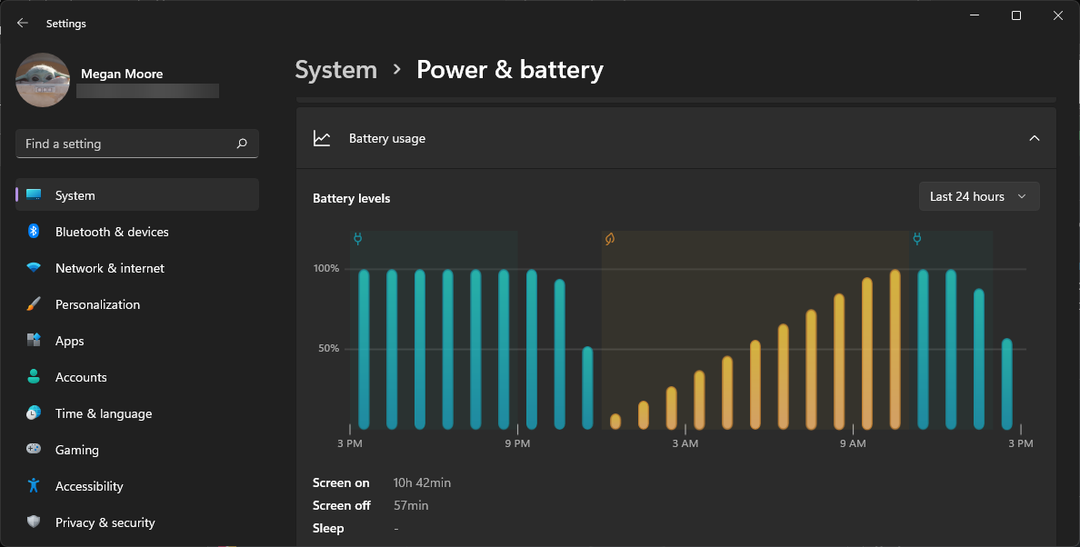
Existem alguns métodos diferentes para calibrar sua bateria, dependendo da marca do laptop. A maneira mais simples é executar a bateria de 100% até quase descarregada e, em seguida, conectá-la para carregar de volta a 100%. Isso fornecerá uma leitura mais precisa da capacidade da bateria do seu laptop.
Alguns fabricantes de computadores incluem uma forma de calibrar a bateria que pode ser encontrada no manual do seu laptop ou nos arquivos.
7. Substitua sua bateria
Se tudo mais falhar e você já tentou de tudo, mas seu laptop ainda funcionará apenas enquanto estiver conectado, pode ser um forte indicador de que você precisa de uma bateria nova. Felizmente, é relativamente fácil substituir a bateria do seu laptop e pode ser feito em casa.
Encontre uma bateria de substituição on-line que seja compatível com o número do modelo do seu laptop. Desligue seu laptop e desconecte-o do carregador antes de operar. Se você tiver uma bateria destacável, substituí-la é muito fácil. No entanto, para baterias internas, você pode precisar de algumas ferramentas simples para acessá-las.
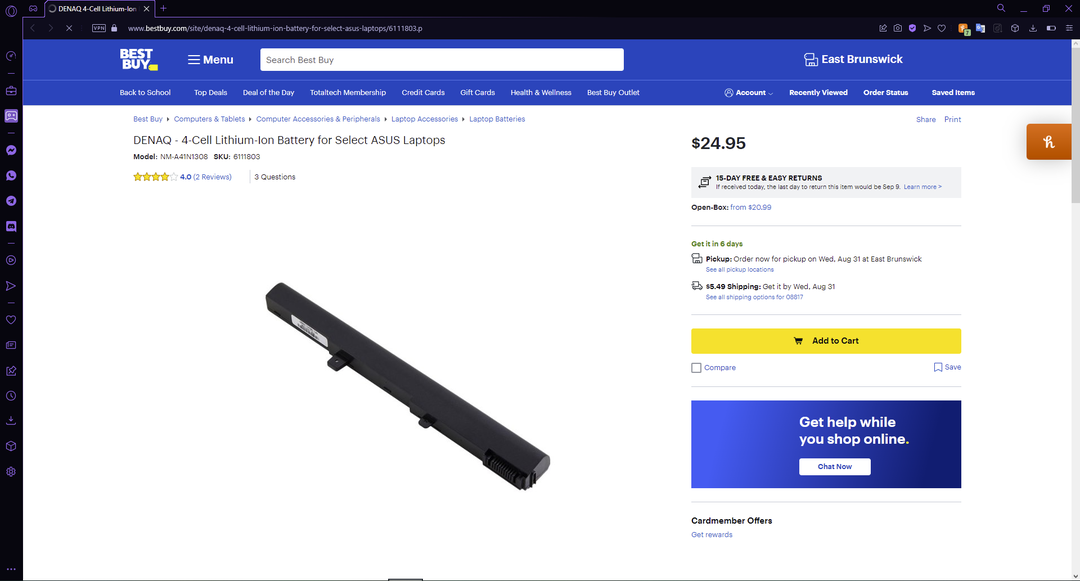
Desparafuse cuidadosamente a bateria antiga e retire-a da placa-mãe. Certifique-se de que a nova bateria esteja livre de poeira antes de colocá-la com cuidado e conectá-la à placa-mãe. Quando tudo estiver seguro, ligue seu laptop e veja se isso resolveu o problema.
Como sei se a bateria do meu laptop precisa ser substituída?
Em alguns casos, o Windows avisará quando for a hora de substituir a bateria. Um aviso como considere substituir sua bateria vai aparecer. Seu laptop também pode desligar repentinamente, mesmo que não haja indicação de que a bateria está fraca.
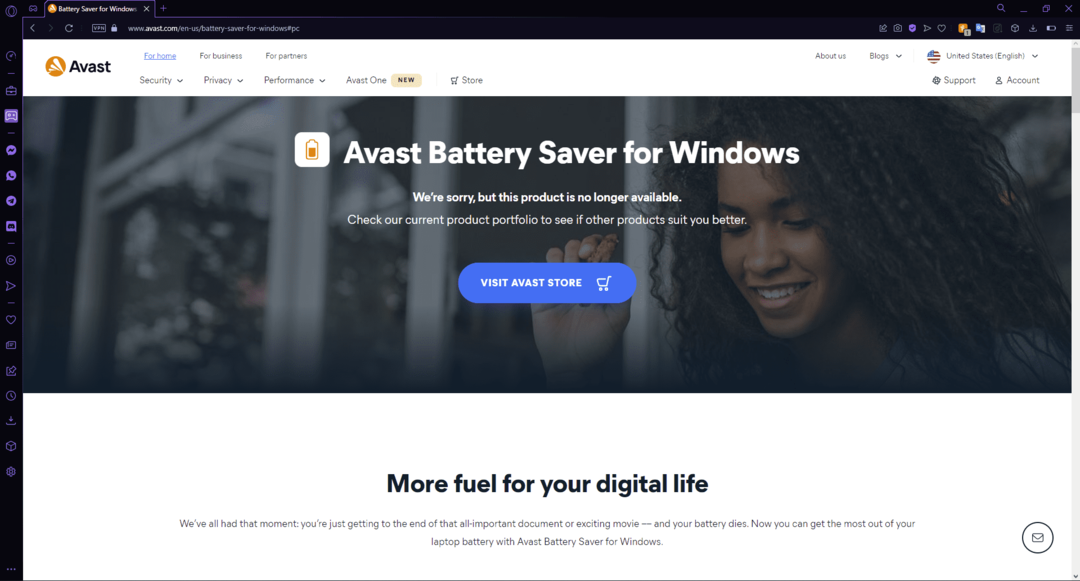
Existem também algumas ferramentas de terceiros disponíveis que permitirão aos usuários saber o status de sua bateria e sua capacidade. Se você quiser uma lista de nossas principais escolhas para ferramentas para verificar a saúde da bateria do seu laptop, temos sugestões para isso.
Felizmente, uma das soluções acima ajudou você a consertar seu laptop se ele funcionar apenas quando conectado. Confira nosso guia para dicas e truques sobre como melhorar a duração da bateria. Deixe-nos saber nos comentários qual etapa funcionou para você ou se você tiver alguma sugestão para outras soluções.
Ainda tendo problemas? Corrija-os com esta ferramenta:
PATROCINADAS
Se os conselhos acima não resolverem seu problema, seu PC pode ter problemas mais profundos no Windows. Nós recomendamos baixando esta ferramenta de reparo de PC (classificado como Ótimo no TrustPilot.com) para resolvê-los facilmente. Após a instalação, basta clicar no botão Inicia escaneamento botão e, em seguida, pressione Reparar tudo.


